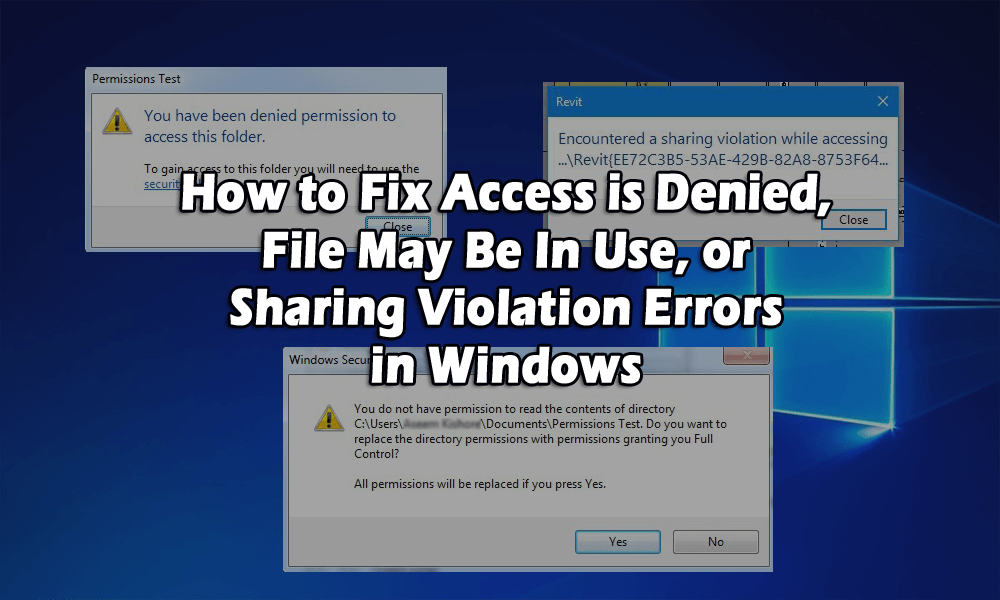
Du kanske har tagit bort en fil och fått felet Access is Denied ? Eller du kanske har försökt flytta eller kopiera en fil eller mapp men fick ett felmeddelande om att källfilen används ?
C an inte komma åt filen. kanske det är i bruk kan felet uppstå på grund av flera anledningar till att du inte äger filen eller mappen eller att du inte kan utföra den här åtgärden eftersom programmet eller operativsystemet för närvarande använder den.
Den främsta orsaken till åtkomst nekas eller för närvarande har du inte behörighet att komma åt detta mappmeddelande, är att du inte är administratör på datorn så för att åtgärda problemet måste du först ha administratörskontot.
Här i den här artikeln får du de kompletta möjliga lösningarna för att fixa felet Access is Denied och kan komma åt filen.
Vad menar du med åtkomst nekad Fil kan vara i bruk, eller delningsfel i Windows
Det här felet beror vanligtvis på NTFS-behörigheterna, men problemet kan till och med uppstå när användarprofilen är korrupt. För att få tillgång till filen eller mappen måste du alltså ha behörigheterna för ditt konto.
Innan du startar något, försök först klicka på knappen Fortsätt som automatiskt visas i Windows 7 eller Windows 8. Det ger dig användarkontobehörigheter till mappen så länge du är administratör.
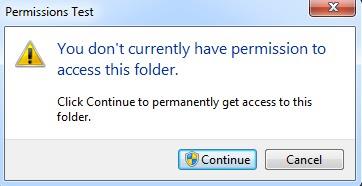
Om du får Du har nekats tillstånd att komma åt det här mappmeddelandet efter att du tryckt på knappen Fortsätt är det tydligt att du inte är ägaren till mappen.
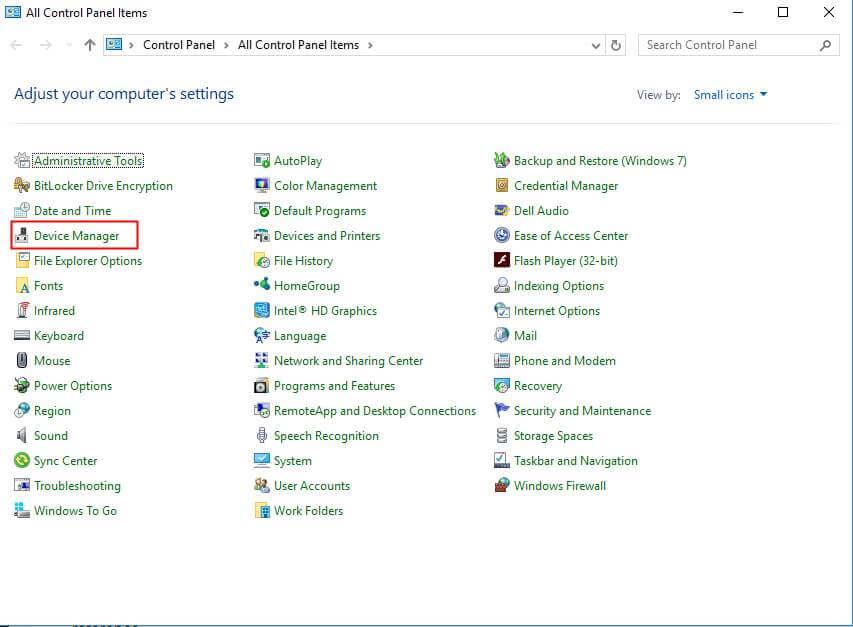
Hur fixar jag åtkomst nekad fel?
Innehållsförteckning
Fix 1: Ta äganderätt till filer och mappar i Windows
Att ha ägande är en ganska lång process, det kräver mycket tid och tålamod. Följ stegen nedan för att göra det:
- För att börja måste du klicka på fil eller mapp, välj sedan Egenskaper och flytta till fliken Säkerhet .
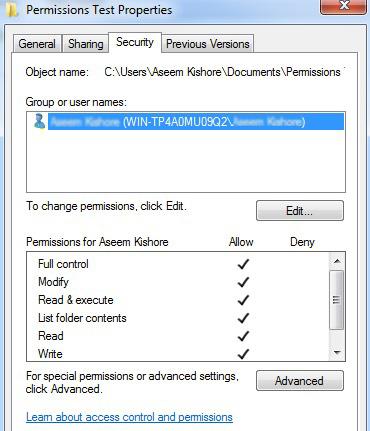
- Om du inte hittar några ess i mappen och hittar ett meddelande som säger att du måste vara administratör för att se detta objekts säkerhetsegenskaper.
- Gå vidare och tryck på Fortsätt .
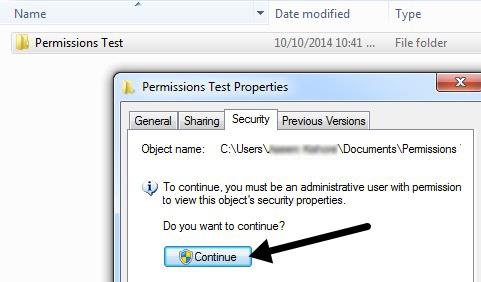
- Du kommer till en annan dialogruta där du får valet att byta ägare.
- I rutan Ändra ägare till väljer du användarkontot eller administratörer.
- När du har valt ditt konto, se till att markera rutan Ersätt ägare på underbehållare och objekt .
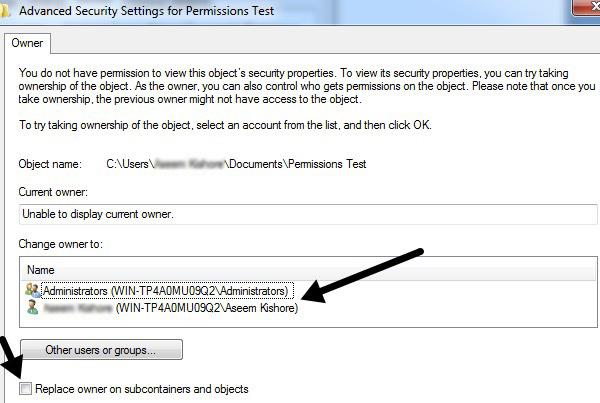
- Tryck på OK och du kommer att hitta ett annat meddelande som säger att du inte har behörighet att läsa innehållet vill du ersätta behörigheterna och vill ha Full kontroll.
- Tryck på Ja .
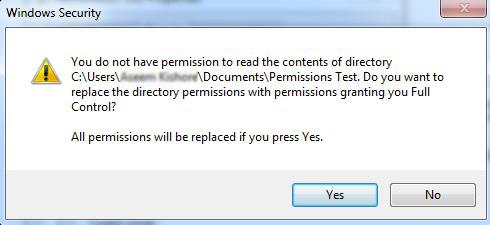
- Klicka nu bara på OK på andra öppna fönster för att stänga alla dialogrutor.
- Ändra inte några andra inställningar vid denna tidpunkt.
- Först och främst, stäng bara alla öppna dialogrutor och flytta till Utforskarskärmen.
- Högerklicka nu igen på filen/mappen och välj Egenskaper och flytta till fliken Säkerhet .
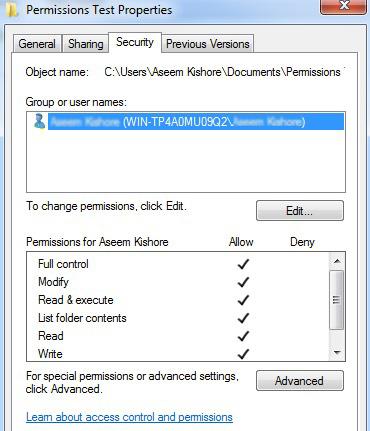
- Vid det här laget kan du komma åt innehållet i filen/mappen men det är bra att återställa behörigheten.
- Och om du vill att standard Windows-behörigheter ska tillämpas, följ nästa steg.
- Klicka på knappen Avancerat efter detta klicka på Ändra behörigheter .
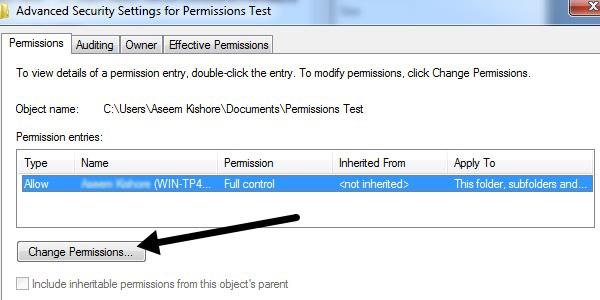
- Klicka nu på knappen Ta bort och ta bort alla behörigheter som nyligen listats.
- Vid det här laget bör det vara ditt användarkonto.
- När listrutan är tom, markera rutan Inkludera ärvbara behörigheter från detta objekts överordnade .
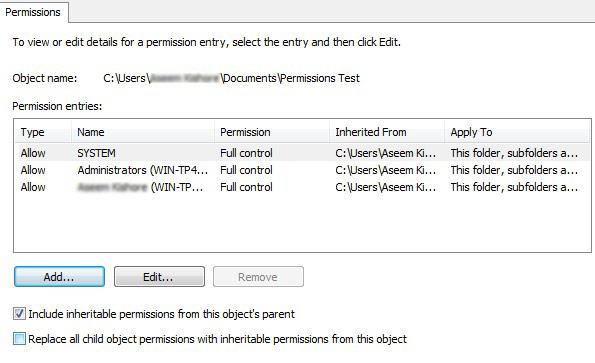
- Efter detta klickar du på knappen Verkställ , inte på knappen OK .
- Du hittar olika poster i Listbox, inklusive ditt användarkonto.
- Standardbehörigheterna innehåller SYSTEM och administratörer i allmänhet så det är en bra idé att återställa det ordentligt.
- Om mappen innehåller många undermappar med filer, markera rutan Ersätt alla underordnade objektbehörigheter med ärvbara behörigheter från detta objekt .
- Stäng nu alla dialogrutor!
Som det har sagts tidigare att åtkomst nekas och också orsakas av vissa problem. Korrupt användarprofil kan också vara orsaken så att du måste skapa en ny användarprofil och försöka få tillgång till filen eller mappen.
Den andra frågan är den krypterade filen på grund av vilken du får ett felmeddelande som säger att du inte kan komma åt filen. kanske är den i bruk.
- Kontrollera om andra filer är krypterade eller inte genom att högerklicka och välja Egenskaper .
- Därefter trycker du på knappen Avancerat från fliken Allmänt och avmarkerar rutan Kryptera innehåll för att säkra data .
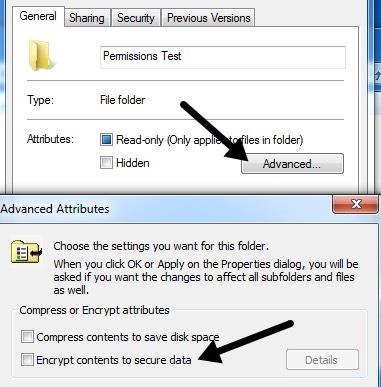
- Men om någon annan har krypterat filen/mappen kommer du inte att kunna komma åt den förrän den är dekrypterad genom att använda deras konto.
- Men om filen är korrupt måste du hitta programvara för att fixa de korrupta filerna.
Fix 2: Fel i användning eller delningsöverträdelse
Att få dig nekad tillstånd att få åtkomst till den här mappen felmeddelande kan till och med orsakas av Windows-delningsöverträdelse, och om metoden ovan misslyckas, försök med proceduren nedan:
- Du kan ladda ner eller installera ett gratisprogram som kallas Process Explorer från Microsoft.
- Du kan använda den för att söka vilka processer som låser filen.
- Högerklicka nu på den körbara filen efter att ha packat upp och välj Kör som administratör för att köra programmet. Oroa dig inte för att de galna färgerna och staplarna flyttas till toppen och tryck på Hitta och sedan Hitta handtag eller DLL .
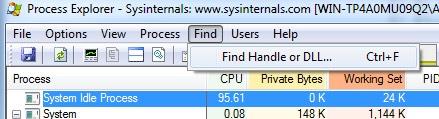
- Skriv in filnamnet i den aktuella inkorgen och skriv sök. Du behöver inte skriva in hela namnet på filen, bara skriv in delen av den.
- Få nu tillbaka en lista över processer som för närvarande låser på filen.
- I många fall är Notepad.exe låst av testdokumentet.
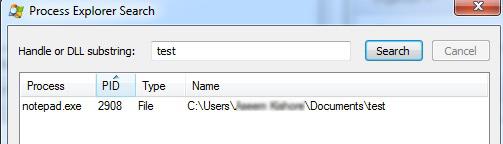
- Välj objektet i rutan och stäng sökrutan.
- Gå nu tillbaka till huvudskärmen för processutforskaren .
- Längst ner hittar du en rad markerad, det kommer att vara sökvägen till filen som du har valt i sökrutan.
- Högerklicka helt enkelt på den raden och välj Stäng handtag .
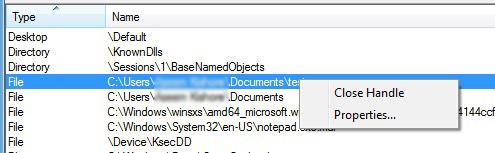
Du måste upprepa samma procedur för varje process om det finns mer än en process i sökrutan,
Vid det här laget kan du ta bort eller ändra filen. Det är ett mycket användbart program när du får följande felmeddelande:
- Det gick inte att ta bort filen: Fel 5 Åtkomst nekad
- Överträdelse av fildelning
- Käll- eller målfil används
- Filen används av andra program eller användare
- Se till att disken inte är full eller skrivskyddad och att filen inte används.
Men i vissa fall fungerar inte programmet då kan du använda tredjepartsverktyget som kan lösa alla typer av PC-fel.
Fix 3: Använd kommandotolken för att komma åt filer
Du har nekats åtkomst till den här mappen. Felmeddelandet tillåter dig inte att komma åt vissa mappar, men det finns ett sätt att undvika det här problemet.
Enligt användarna kan du använda kommandotolken som administratör för att komma åt vilken mapp som helst på din dator.
Följ stegen, till att börja med, Kommandotolken som administratör:
- Tryck på Windows- ikonen och skriv cmd
- Högerklicka på cmd och välj Kommandotolken (Admin)
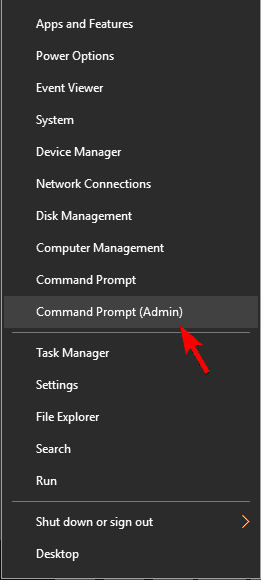
När kommandotolken börjar kan du komma åt och kopiera filerna från mappen som skapar problemet.
Fix 4: Stäng delade mappsessioner
Många användare står fortfarande inför felmeddelandet "du har nekats behörighet att komma åt den här mappen" även efter att ha ändrat ägarinställningarna. Försök i så fall att stänga den delade mappsessionen.
Följ stegen för att göra det:
- Tryck på Windows + X -menyn
- klicka på datorhantering
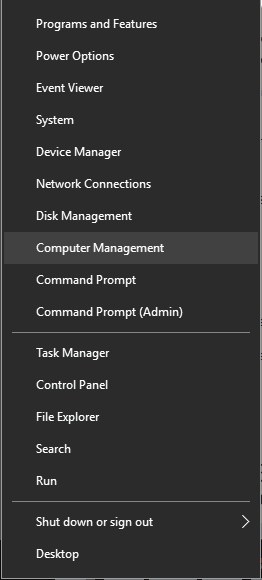
- Navigera i systemverktyg>delad mapp>session
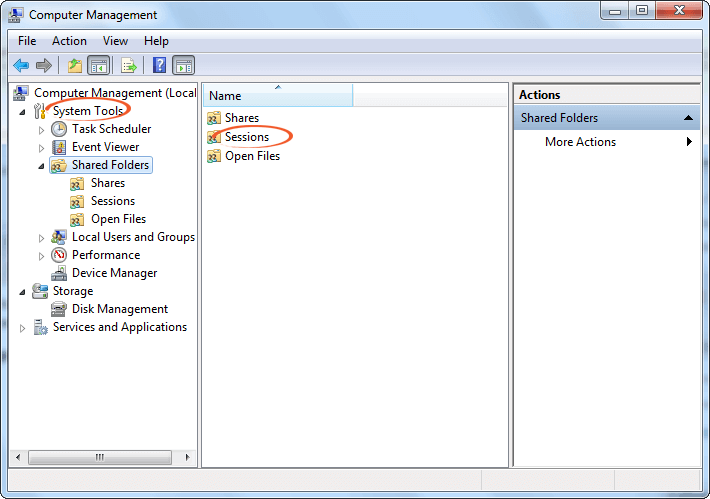
- Alla tillgängliga sessioner visas framför dig.
- Högerklicka på dem och välj stäng sessionen
- På den vänstra panelen kan du också välja alternativet Koppla från alla sessioner
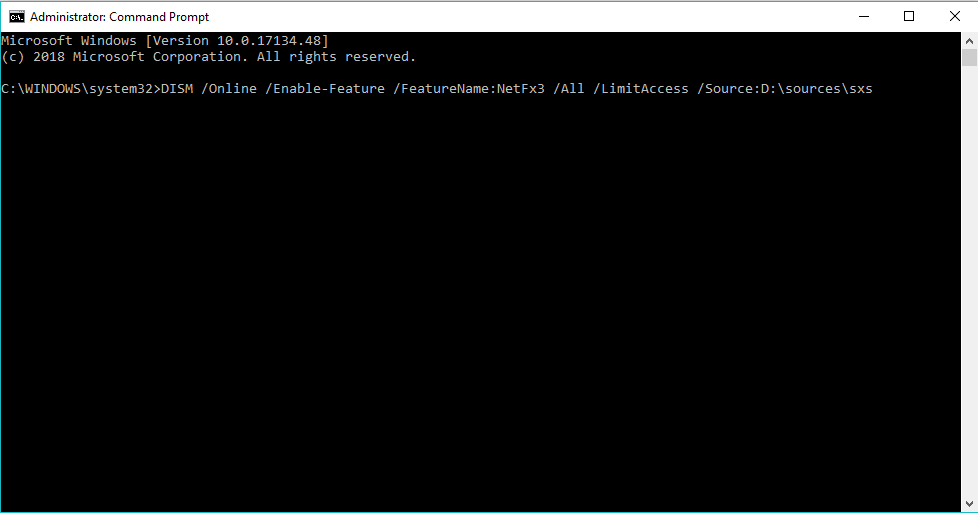
Stäng nu datorhanteringen och se om problemet är löst eller inte.
Fix 5: Lägg till användarkonto och skapa en ny grupp
För att övervinna åtkomst nekad fel kan du skapa en ny grupp och ge över mappen till äganderätten. Följ stegen för att lägga till konto och skapa en ny grupp:
- Tryck på Windows + R- tangenten
- Skriv lusrmgr. msc och klicka på OK
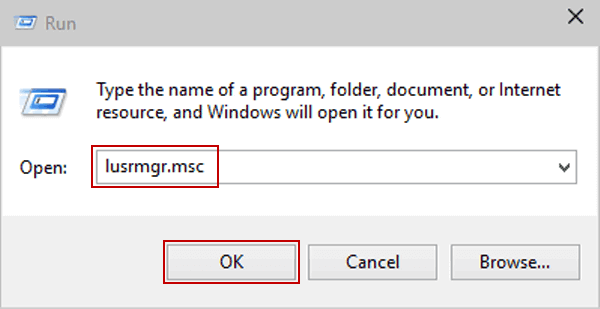
- Välj Grupper under lokala användare och grupper Windows
- Högerklicka på Grupper och välj Ny grupp

- Ett Windows visas med namnet Ny grupp, fyll den tomma rutan och klicka på knappen Lägg till
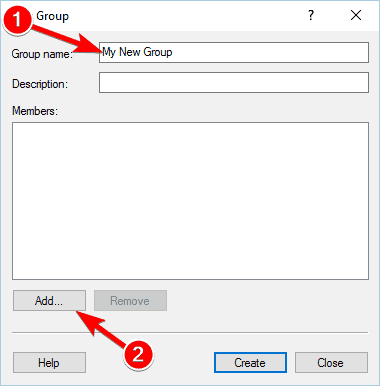
- Skriv användarnamn under Ange objektnamnen att välja
- Klicka på kontrollera namn för att se om det är giltigt
- Klicka på OK
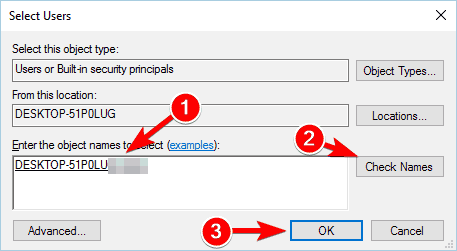
- Klicka nu på skapa- knappen för att skapa en ny grupp och stänga Windows
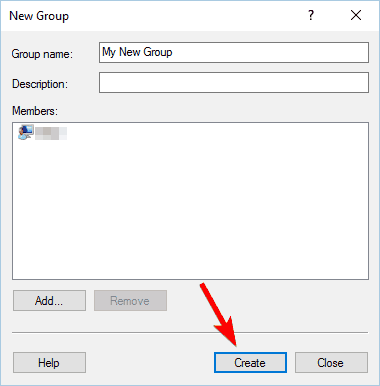
Efter att ha skapat en ny grupp måste du nu göra några ändringar i ägarinställningarna för mappen som orsakar problem. För att göra det följ den första lösningen som nämns ovan som kommer att lösa felet och fixa skadade filer .
Fix 6: Använd TakeOwnerShipEX
Detta är ett tredjepartsverktyg som kan lösa ditt felmeddelande " du har nekats behörighet att komma åt den här mappen " och låter dig ta äganderätten till en annan mapp på din dator.
- Ladda ner TakeOwnerShipEX -verktyget
- Öppna den och klicka på knappen Take OwnerShip

- Välj mappen med problemet och klicka på OK
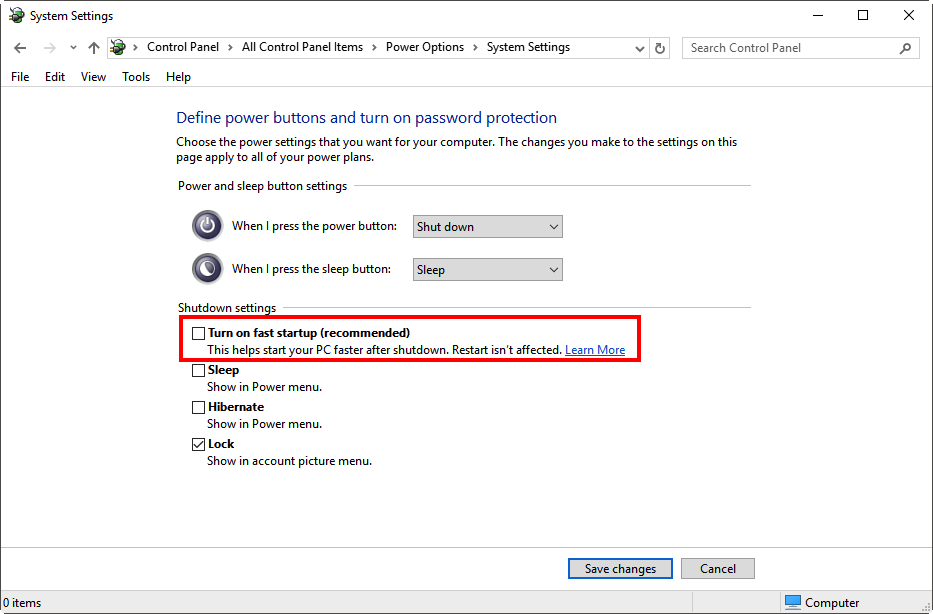
När det är gjort kommer du att se ett meddelande på skärmen som visar att problemet är löst.
Vanliga frågor: Läs mer om Access is Denied Error
1 - Vad orsakar Access Denied Error i Windows 10?
Den främsta orsaken till att åtkomst nekas felet är NTFS-behörigheterna , men det finns andra orsaker, som korrupt användarprofil, filen du försöker komma åt är krypterad eller om filen används .
2 - Hur åtgärdar jag fel Åtkomst nekas Windows 10-hårddisk?
Om du inte kan din hårddisk och får åtkomst nekad felmeddelande försök sedan ändra behörigheten eller ägaren, se till att ge full kontroll till ditt användarkonto för att komma åt din hårddiskpartition . Eller så kan du också prova andra lösningar som:
- Ändra delningsinställningarna
- Kontrollera om USB-enheterna är blockerade av registret
- Inaktivera antivirusprogrammet eftersom det kan blockera hårddisken
3 - Hur fixar jag att du har nekats åtkomst till den här mappen?
Tja, det finns ett antal lösningar som fungerar för dig att åtgärda felet, följ dem en efter en:
- Ändra äganderätten till mappen.
- Använd TakeOwnershipEx.
- Ändra ditt register.
- Stäng sessioner med delad mapp.
- Kopiera mappen till en annan plats.
- Använd kommandotolken för att komma åt filerna.
- Inaktivera antivirusprogrammet
Enkel lösning för att fixa åtkomst nekas fel på Windows 10
Det uppskattas att felet nekad Åtkomst kan inte komma åt filen. kanske det är i bruk är fixat med de givna lösningarna. Även om jag har nämnt lösningarna ovan i den här artikeln som säkert kommer att hjälpa dig att fixa, har du nekats tillstånd att komma åt detta mappfelmeddelande .
Men om efter att ha följt de givna lösningarna, ditt system fungerar trögt, hänger eller fryser, eller om åtkomst nekad-felet fortfarande inte åtgärdas så är det värt att skanna ditt system med PC Repair Tool . Detta reparationsverktyg kommer att lösa alla typer av PC-relaterade problem som DLL-fel , uppdateringsfel, registerfel, runtime-fel och andra datorfel.
Den reparerar också skadade, skadade och otillgängliga filer och förbättrar din dators prestanda.
Skaffa PC Repair Tool för att fixa Åtkomst nekas Windows 10
Slutsats
Tja, det handlar om Access Denied Error . Jag har nämnt lösningarna för att felsöka felmeddelandet du har nekats tillstånd att komma åt den här mappen.
Utför korrigeringarna noggrant steg för steg. Även om korrigeringarna är lite långa, se till att följa det mycket noggrant. Det är lätt att utföra, du behöver bara ha tålamod och ditt problem kommer att lösas.

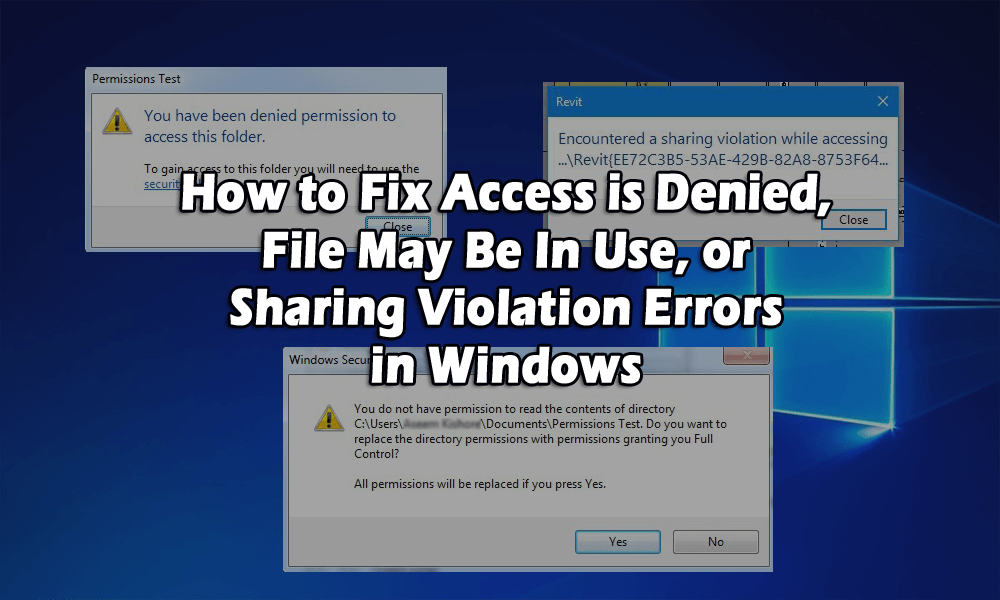
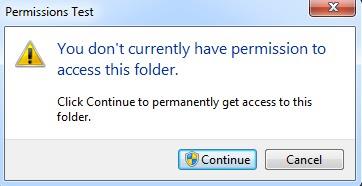
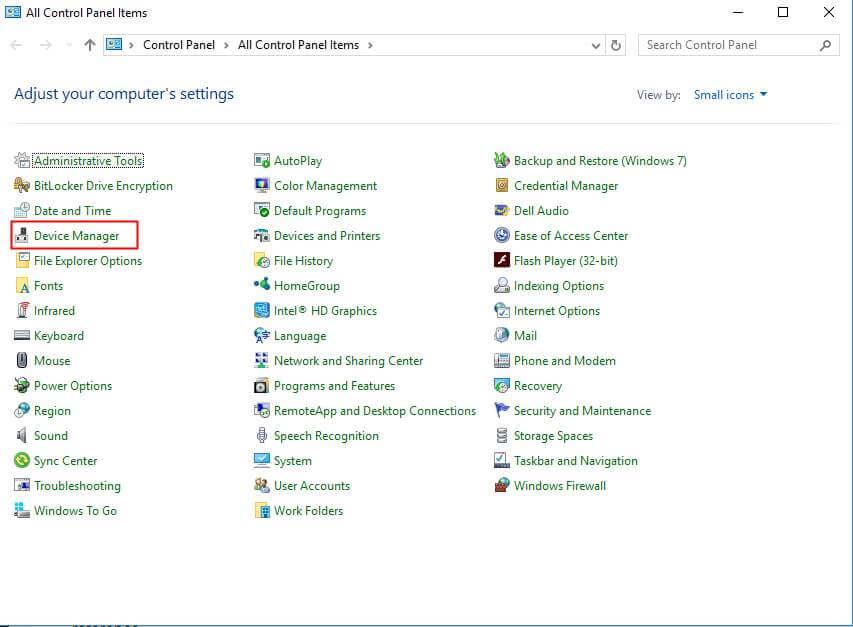
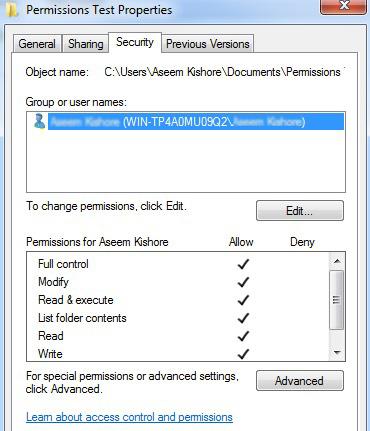
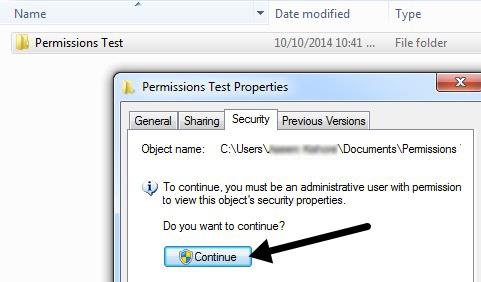
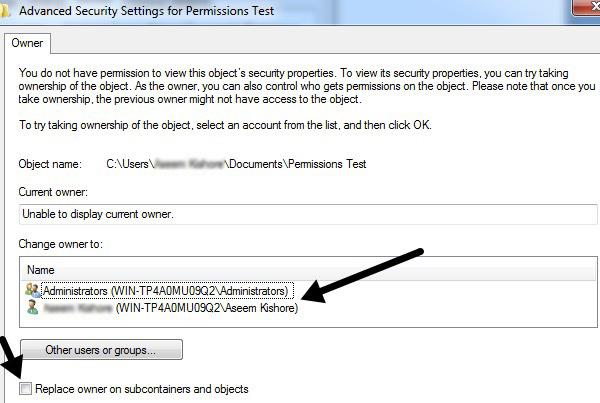
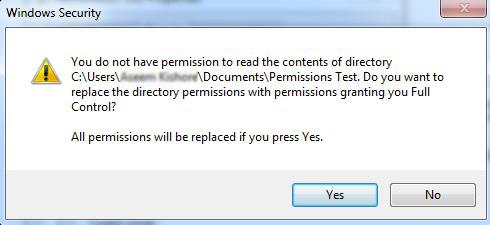
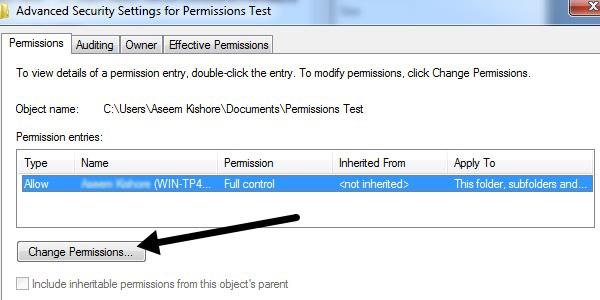
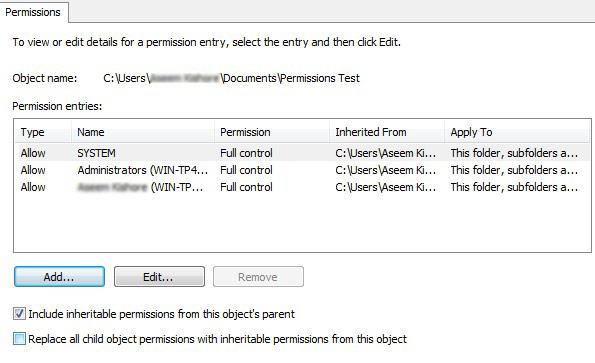
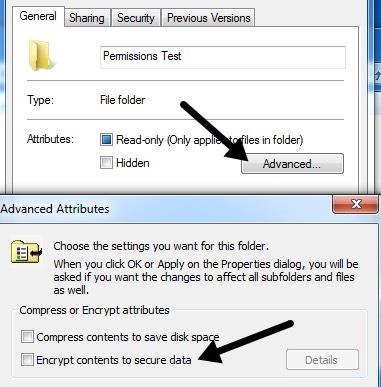
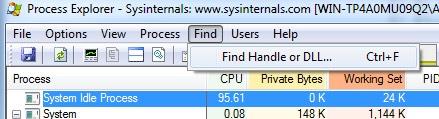
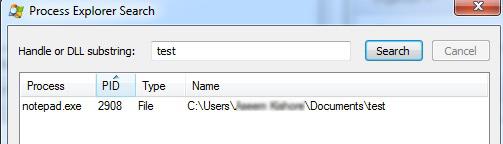
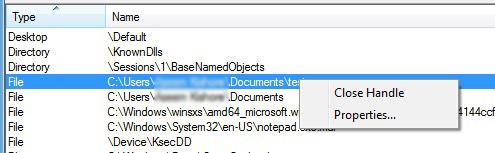
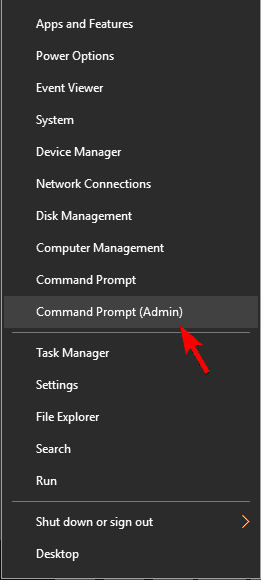
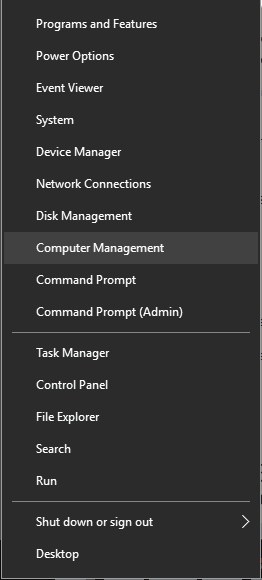
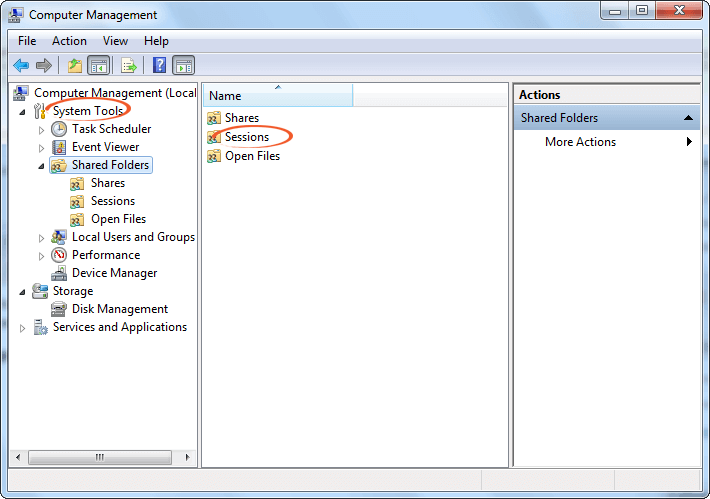
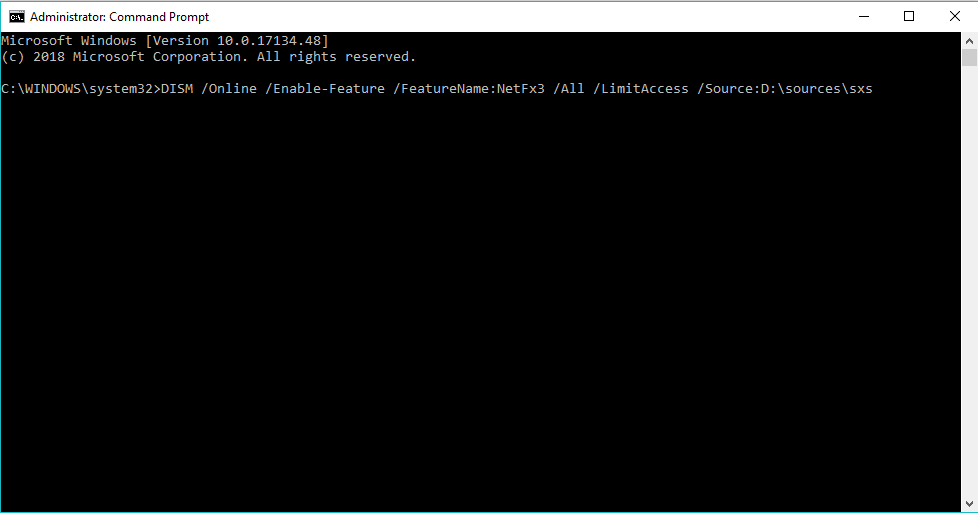
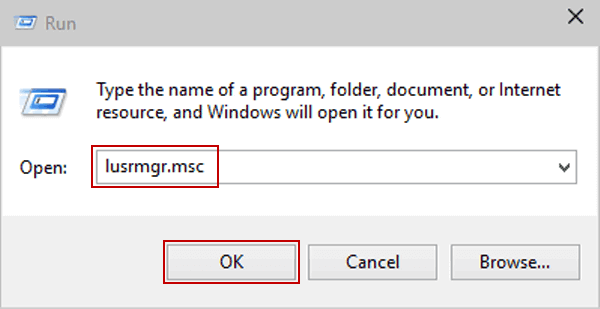

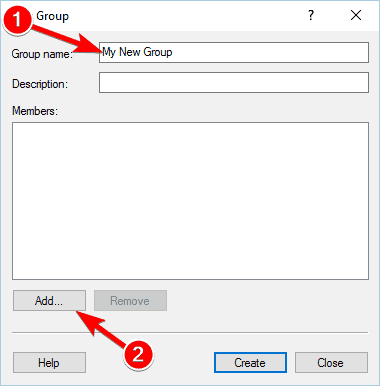
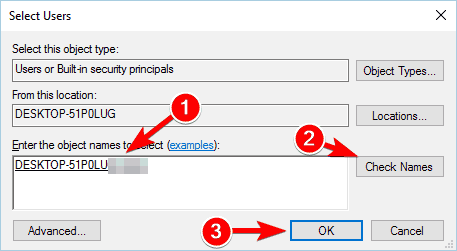
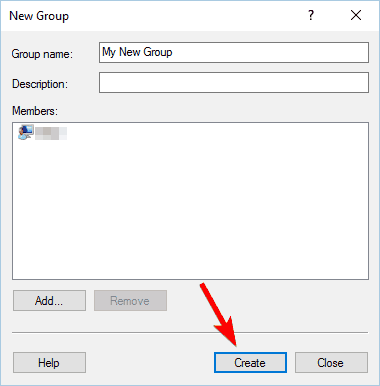

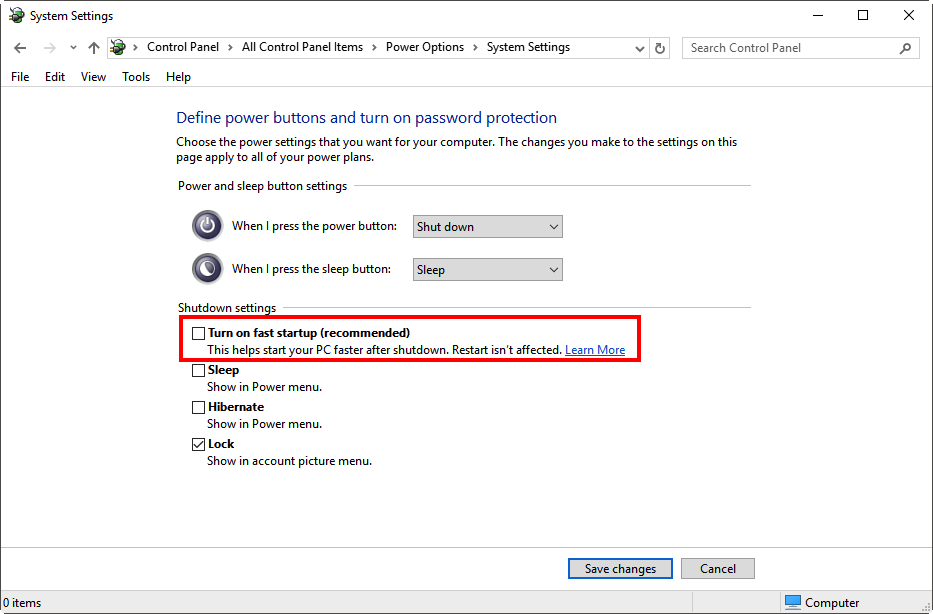



![[100% löst] Hur åtgärdar jag meddelandet Fel vid utskrift i Windows 10? [100% löst] Hur åtgärdar jag meddelandet Fel vid utskrift i Windows 10?](https://img2.luckytemplates.com/resources1/images2/image-9322-0408150406327.png)




![FIXAT: Skrivare i feltillstånd [HP, Canon, Epson, Zebra & Brother] FIXAT: Skrivare i feltillstånd [HP, Canon, Epson, Zebra & Brother]](https://img2.luckytemplates.com/resources1/images2/image-1874-0408150757336.png)